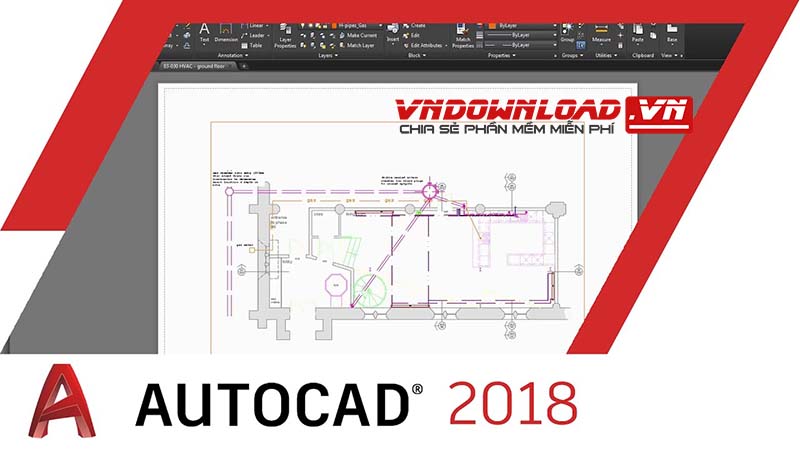Cách copy hình ảnh trong Photoshop hay nhân đôi layer trong Photoshop là đề tài được quan tâm khi sử dụng phần mềm Photoshop. Vậy hiện nay có những cách nhân đôi hình ảnh nào vừa nhanh gọn lại còn dễ dàng cho người dùng. Đặc biệt là những người mới, không rành về về công nghệ? Trong bài viết này tôi sẽ chia sẻ cho các bạn các bạn về các vấn đề về nhân hình ảnh trong Ps.
Có Thể Bạn sẽ cần:
Download phần mềm Photoshop Các phiên bản: Photoshop Cs2, Photoshop CS3, Photoshop CS4, Photoshop CS5, Photoshop CS6, Photoshop CC2020
Mục lục nội dung chính
Nhân đôi hình ảnh trong Photoshop
Nhiều bạn sẽ thắc mắc tại sao phải nhân đôi hình ảnh trong khi chỉnh sửa để làm gì. Việc nhân đôi hình ảnh rất quan trọng trong một số thao tác chỉnh sửa. Vì khi chỉnh sửa chắc chắn bạn sẽ đôi lúc chỉnh sửa sai, không đúng theo ý muốn. Vì vậy việc nhân đôi hình ảnh sẽ giữ được file gốc khi chỉnh sửa. Giúp ta dễ dàng chỉnh lỗi nếu ta chỉnh sửa sai.
Nhưng không phải lúc nào cũng ta cũng nhân đôi layer toàn bộ. Đôi khi chúng ta chỉ cần nhân đôi 1 phần hình ảnh để chỉnh sửa cho gọn gang, đỡ phức tạp hơn. Để có thể nhân đôi hay copy 1 phần hoặc toàn bộ hình ảnh của một đối tượng chúng ta có những phương pháp sau.
Các cách để nhân đôi layer
Nhân đôi layer là cách làm đơn giản và nhanh nhất khi dùng cho việc nhân đôi hình ảnh trong photoshop. Người dùng chỉ việc nhân đôi toàn bộ layer chứa đối tượng mà họ muốn. Sau đó tiến hành chỉnh sửa trên đối tượng đó.
- C1: Từ bảng điều khiển layer-> chọn đến layer mà bạn muốn copy -> giữ chuột trái kéo và thả layer này vào phần new layer
 (biểu tượng ở giữa) bên dưới bảng layer.
(biểu tượng ở giữa) bên dưới bảng layer. - C2: Từ bảng layer->chọn layer cần nhân đôi -> nhấn tổ hợp phím Ctrl + J.
- C3: Từ bảng layer->chọn layer cần copy -> chọn mục layer
 trên thanh menu. -> Chọn Duplicate layer -> đặt tên cho layer mới -> OK.
trên thanh menu. -> Chọn Duplicate layer -> đặt tên cho layer mới -> OK.
Ta cũng có thể dùng Ctrl + chọn những layer bạn muốn nhân đôi rồi thực hiện 1 trong 2 cách đầu để nhân đôi nhanh nhiều layer.
Xem Thêm:
Nhân đôi 1 phần hình ảnh
Cách này thường được áp dụng khi người dùng chỉ muốn muốn nhân lên hoặc cắt rời 1 phần nào đó của hình. Với cách này, việc đầu tiên trước khi bạn nhân đôi chính là tạo ra vùng muốn nhân đôi trước. Sau khi chọn vùng thì cách nhân đôi hoàn toàn giống với cách trên.
Ngoài ra, còn có một cách nhân đôi khác dành cho trường hợp này chính là:
- Từ bảng layer-> chọn layer cần copy. ->Tạo vùng chọn bao lấy phần đối tượng cần cắt. -> Chọn công cụ Move (v) -> giữ ALT kéo và di chuyển phần đối tượng đó ra chỗ khác.

Nhân đôi đối tượng ra file làm việc mới.
Chúng ta còn 1 cách nhân đôi đối tượng ra một file làm việc mới: Chọn những layer mà bạn muốn nhân đôi -> Chọn Mục Image (trên thanh menu). -> Duplicate. -> Đặt tên cho hình ảnh -> OK.
Kết luận
Như vậy, tôi vừa chia sẻ cho các bạn những cách phổ biển để copy hình ảnh trong Photoshop. Với cách này, bạn có thể dễ dàng quản lí được đối tượng, không gây ảnh hưởng đến ảnh gốc. Cũng dễ dàng chỉnh sửa lại những lỗi nếu trong quá trình chỉnh sửa không chỉnh được đúng ý.